はじめに
このドキュメントでは、クラウド登録エンドポイントのアップグレードとダウングレードのプロセスについて説明し、2つのエッジケースを分析します。
- TCソフトウェアを使用していて、クラウドに登録するためにRoomOSへのアップグレードが必要なSX/MXエンドポイント。
- Desk Proのステップアップグレード(Desk Proが古いCE OSバージョンにある場合)
これらのケースは通常、古いバージョンのRMAの後で新しいエンドポイントを受け取ったときに発生します。
このドキュメントの情報は、特定のラボ環境にあるデバイスに基づいて作成されたものです。このドキュメントで使用するすべてのデバイスは、クリアな(デフォルト)設定で作業を開始しています。本稼働中のネットワークでは、各コマンドによって起こる可能性がある影響を十分確認してください。
次の機器が使用されました。
- ルームキットエンドポイント
- Codec Plusエンドポイント
- SX10エンドポイント
- Desk Proエンドポイント
- 制御ハブ組織
クラウド登録エンドポイントのソフトウェアアップグレード
すでにクラウドに登録され、Control Hubで「オンライン」と表示されているエンドポイントは、管理者の操作が必要なく自動的にアップグレードされるか、デバイスがサブスクライブしているソフトウェアチャネルの次のRoomOSバージョンを管理者が手動で選択する必要があります。「RoomOS Software Upgrades」という記事には、ソフトウェアチャネルの動作方法とソフトウェアの管理方法が説明されています。
クラウドに登録されたエンドポイントは、ローカルで管理できず、エンドポイントのGUIを使用してソフトウェアを手動でアップロードすることもできません。クラウド登録されたエンドポイントのGUIでSystem Maintenanceセクションの下のSoftwareタブに移動すると、次のように表示されます。
「お客様のシステムはクラウドマネージド型であり、ソフトウェアをローカルで管理することはできません。Cisco Webex Control Hubでソフトウェアチャネルを変更してください。」
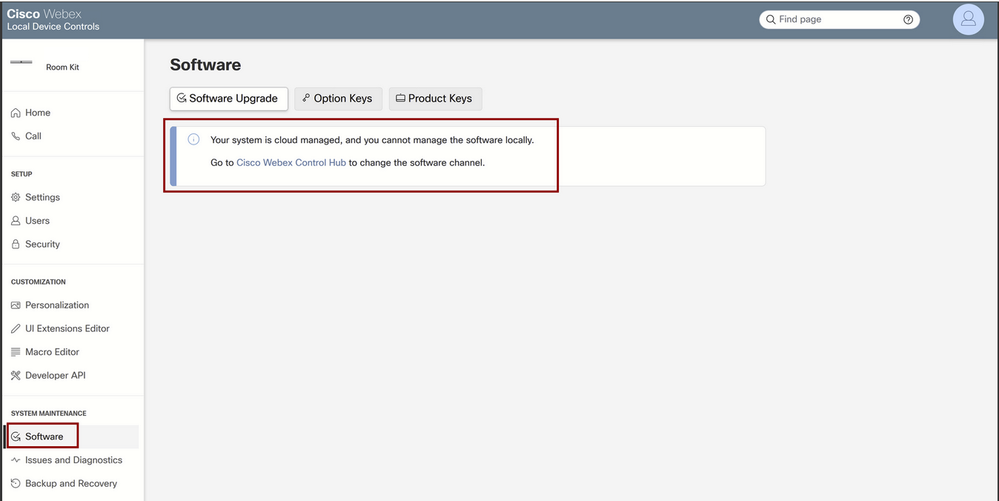 クラウド登録エンドポイントのローカルデバイス制御ソフトウェアセクション
クラウド登録エンドポイントのローカルデバイス制御ソフトウェアセクション
注: エンドポイントのGUIにアクセスするには、WebブラウザでエンドポイントのIPアドレスを入力し、管理者クレデンシャルを使用してログインします。デフォルトのユーザ名は admin デフォルトのパスワードは空白ですが、受信したばかりのエンドポイントまたは工場出荷時のリセットを行ったエンドポイントに対してのみ有効です。アクセスしようとしているエンドポイントと同じネットワーク/VLAN上に存在する必要があります。そうでない場合は、デバイスのGUIを使用できません。
デバイスを以前のRoomOSバージョンにダウングレードする方法
クラウド登録エンドポイントでは、3ヵ月以上前のRoomOSバージョンへのダウングレードは実行できません。デバイスをダウングレードするバージョンは、Control Hub組織のソフトウェアチャネルで使用できる必要があります。Control Hub管理者は、組織内のほとんどのチャネルで使用できるRoomOSのバージョンを管理できます。
注: RoomOSの最新バージョンを常にテストできるように、常に最新のソフトウェアバージョンを使用しているため、Control Hub組織のプレビューチャネルに影響を与えることはできません。
ソフトウェアチャネルを以前のOSバージョンに移動するには、Managementセクションの下にあるDevicesタブに移動します。次にSoftwareタブを選択します。
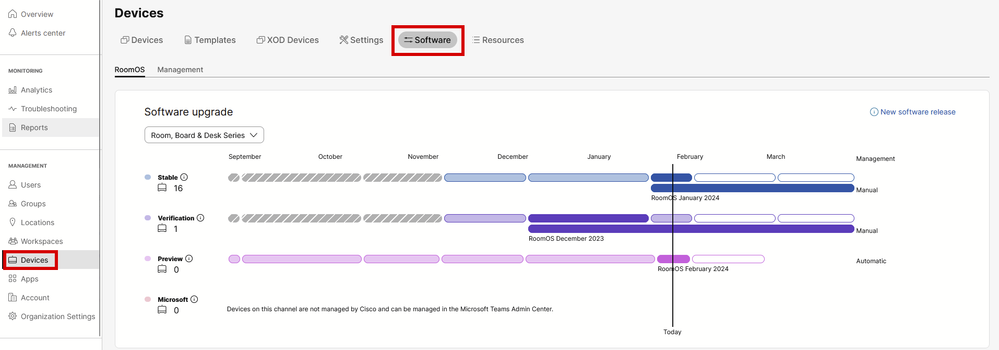 Control Hubにおけるデバイスのソフトウェアのセクション
Control Hubにおけるデバイスのソフトウェアのセクション

注:最新の3つのRoomOSバージョンにアクセスできます。いずれかのチャネルを以前のソフトウェアバージョンまたは今後のソフトウェアバージョンに移動すると、そのチャネルに割り当てられており、現在オンラインになっているすべてのエンドポイントが、選択した内容に応じて、即時または夜間にアップグレードされます。エンドポイントを、そのエンドポイントが現在実行されているものとは異なるRoomOSバージョンを持つ別のソフトウェアチャネルに移動した場合も、同じことが起こります。このため、安定したソフトウェアチャネルを以前のバージョンに移行しないことをお勧めします。安定したチャネル上のすべてのエンドポイントが影響を受けます。検証チャネルでダウングレードしてテストを実行できます。ただし、検証チャネルに現在割り当てられているすべてのデバイスが影響を受けます。それに応じて計画を立ててください。
次に、スクロールダウンして、確認チャネルの横にあるソフトウェアの管理オプションを選択します。
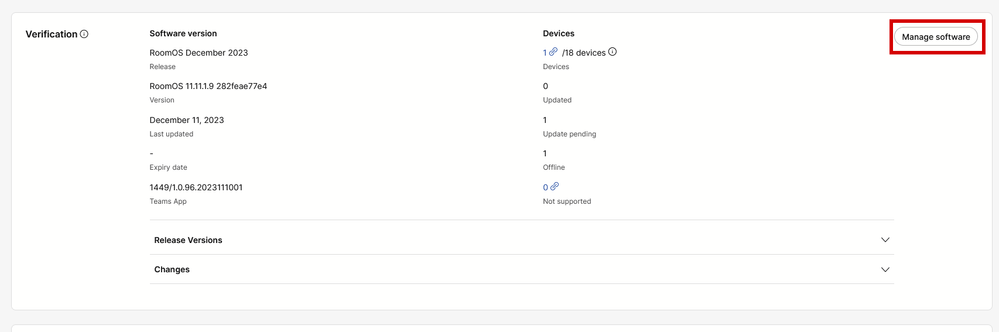 Control Hubの検証ソフトウェアチャネル
Control Hubの検証ソフトウェアチャネル
以前のRoom OSバージョンと、ダウングレードを実行する時刻を選択し、Saveをクリックします。
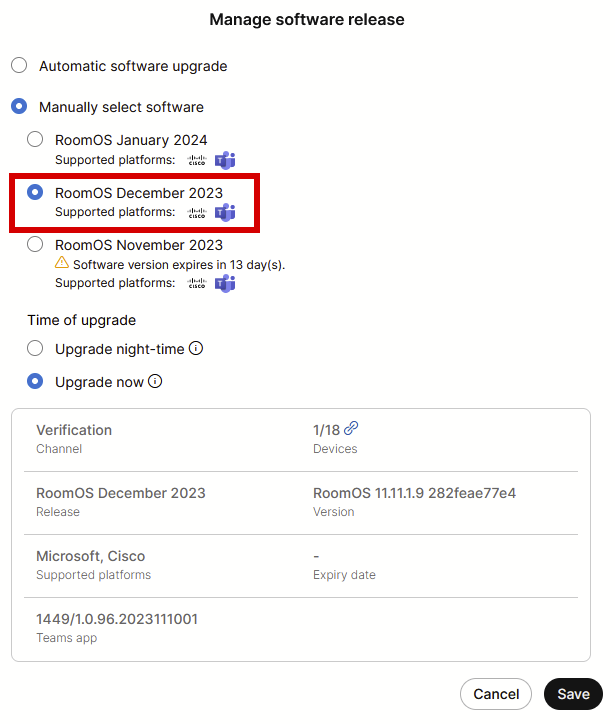 ソフトウェア管理ポップアップ
ソフトウェア管理ポップアップ
これを実行したら、Workspaceに移動し、デバイスが属するワークスペースを選択します。次にEditをクリックします。
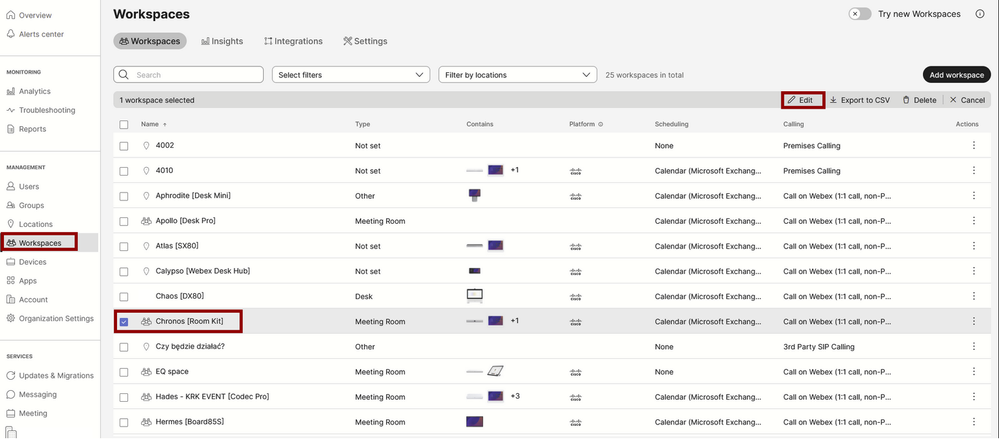 Control HubのWorkspacesセクション
Control HubのWorkspacesセクション
表示されるウィンドウで、Select Software Upgrade Channelをクリックして、Verification Channelを選択します。
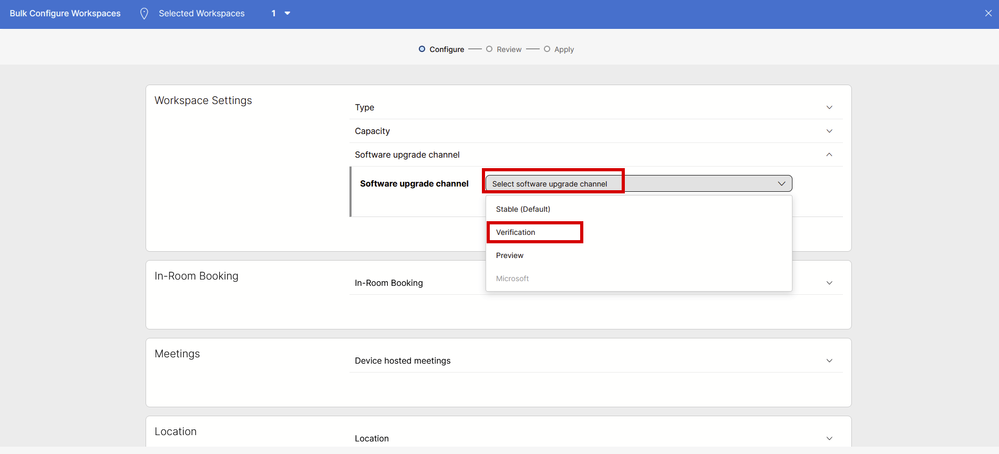 ワークスペース一括構成ウィザード – [構成]セクション
ワークスペース一括構成ウィザード – [構成]セクション
次に、画面下部のNextをクリックし、Configuration PreviewレポートでApplyをクリックします。
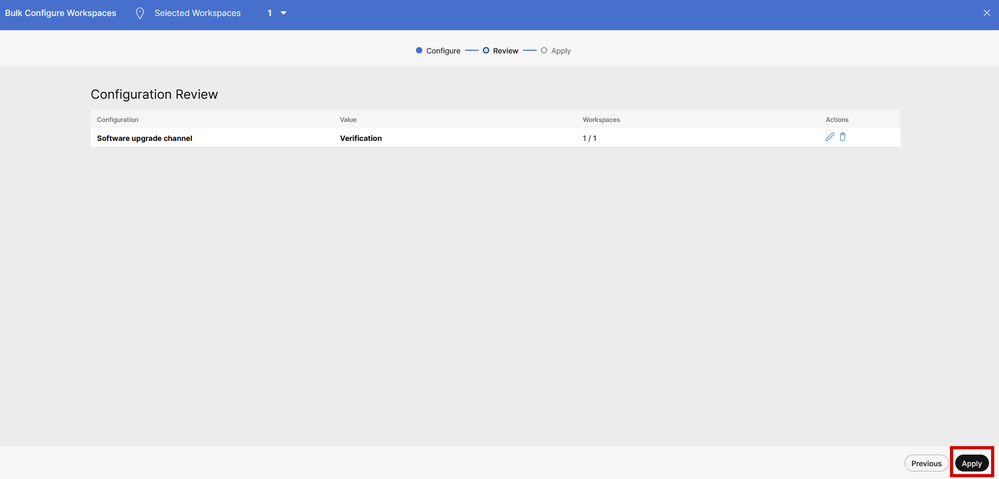 ワークスペース一括構成ウィザード – [確認]セクション
ワークスペース一括構成ウィザード – [確認]セクション
デバイスのダウングレードは、即時または夜間に行われます。エンドポイントがダウングレードされると、ペリフェラルのファームウェアがエンドポイントOSと互換性がないことを示すメッセージが表示されます。このメッセージは、エンドポイントのGUIまたはエンドポイント画面に表示されます。これは、エンドポイントが周辺機器がまだリリースされていない「将来の」ファームウェアバージョンであることを認識しているためです。次に、周辺機器が、現在のRoomOSのバージョンと互換性のあるファームウェアバージョンにダウングレードされます。
デバイスを手動でアップグレードする方法
クラウドにデバイスを登録できるようにするために、エンドポイント(クラウドに現在登録されていないエンドポイント)を新しいバージョンのRoomOSにアップグレードする必要がある場合、更新を自動的に実行することはできません。デバイスのGUIから手動でアップデートを実行する必要があります。つまり、デバイスはすでにネットワークに接続されている必要があり、HTTP経由でデバイスにアクセスできます。これにより、GUIを介してデバイスにアクセスできます。
手動更新を実行するには、Maintenanceタブに移動して、Software Upgradeをクリックします。
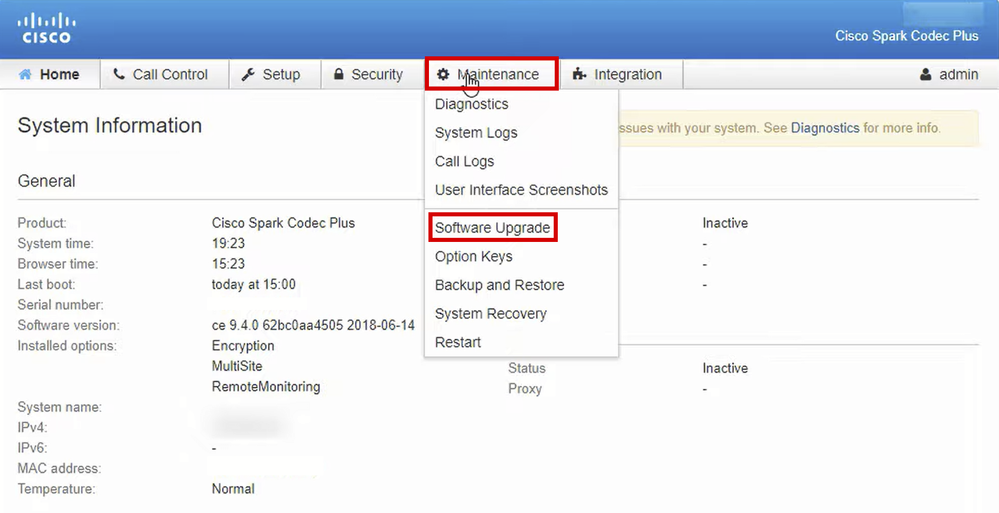 CE 9.4 OSバージョンのエンドポイントのGUIのホームセクション
CE 9.4 OSバージョンのエンドポイントのGUIのホームセクション
ヒント: 前の例で使用したエンドポイントは、CEバージョン9.4 OS上にあります。エンドポイントが使用しているOSのバージョンによって、メニューを介したナビゲーションとGUIの要素の名前は異なります。
ソフトウェアアップグレードセクションに移動したら、マシンからローカルでソフトウェアファイルを選択してアップロードすることにより、エンドポイントをアップグレードするオプションを探します。この段階で、software.cisco.comからソフトウェアインストールパッケージをダウンロードします。それをアップロードして、Install softwareをクリックします。
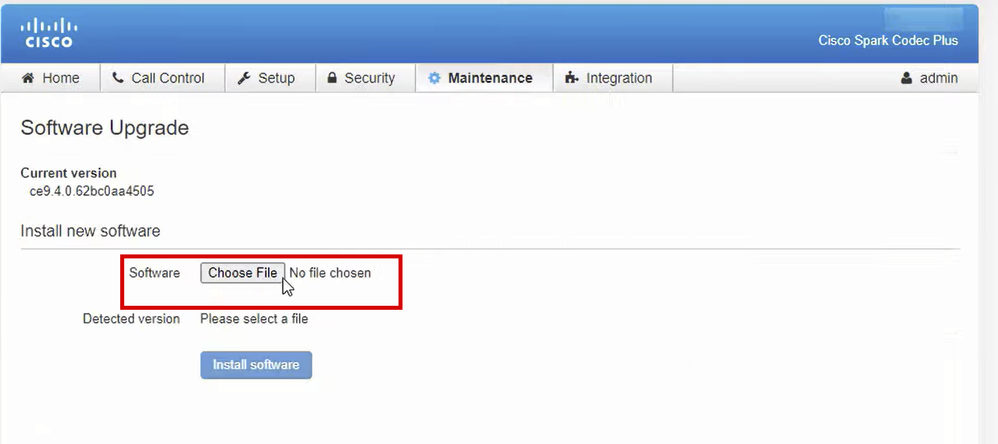 CE 9.4 OSバージョンのエンドポイントのGUIの「Software Upgrade」セクション
CE 9.4 OSバージョンのエンドポイントのGUIの「Software Upgrade」セクション
注: デバイスにpingを実行しても、必ずしもHTTP経由でデバイスに到達でき、GUIに正常にアクセスできるわけではありません。pingはエンドポイントにICMPトラフィックを送信しています。GUIにはHTTP経由でアクセスします。
デバイスがping可能であっても、デバイスのGUIに到達する際に、メニュー内を移動して次のメッセージが表示されない場合があります。
“接続が失われました。ページをリロードして再接続してください。」
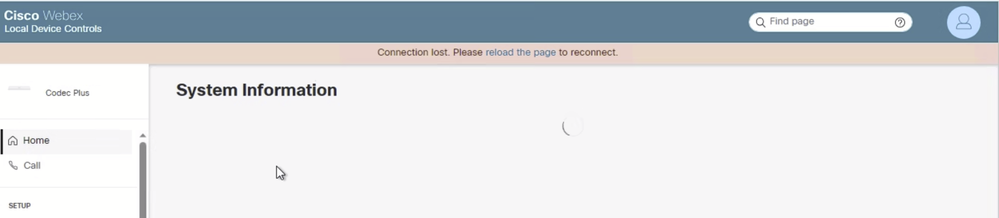 エンドポイントGUIのConnection lostバナー
エンドポイントGUIのConnection lostバナー
このシナリオでは、デバイスのネットワーク設定をもう一度確認すると便利です。デバイスの環境で設定されたプロキシ設定は、HTTPがデバイスに到達することに影響を与え、ブロックする可能性があります。
TCソフトウェア上のSX/MXエンドポイント
まれに、TC OSバージョンのSXシリーズまたはMXシリーズのエンドポイントを受信し、それをクラウド登録をサポートする最新のCEバージョンにアップグレードする場合があります。このような場合は、CEへのアップグレードを成功させる前に、古いOSバージョンへの中間アップグレードを行う必要があります。
- software.cisco.comに移動し、更新しようとしているエンドポイントに対応するソフトウェアパッケージを見つけます。
- 注: SX10を最新のCEバージョンにアップグレードする場合は、SX10用の適切なパッケージを選択します。SX20に記載されているソフトウェアパッケージは使用できません。エンドポイントも同様ですが、それぞれに独自のソフトウェアリリースがあり、選択する必要があります。SX20エンドポイントのソフトウェアパッケージをダウンロードして、SX10のアップグレードに使用することはできません。エンドポイントのタイプが、使用しようとしているOSインストールファイルと一致しないため、インストールが失敗します。
- たとえば、TC.3.14 OSバージョンのSX10デバイスは、CE9.15.15.4にアップデートできません。CE9.15.15.4に直接アップグレードしようとすると、「The Installation Failed: Installation failed」というエラーが表示されます。
まず、次に示すように、中間OSバージョンTC.3.21へのアップグレードを進めます。
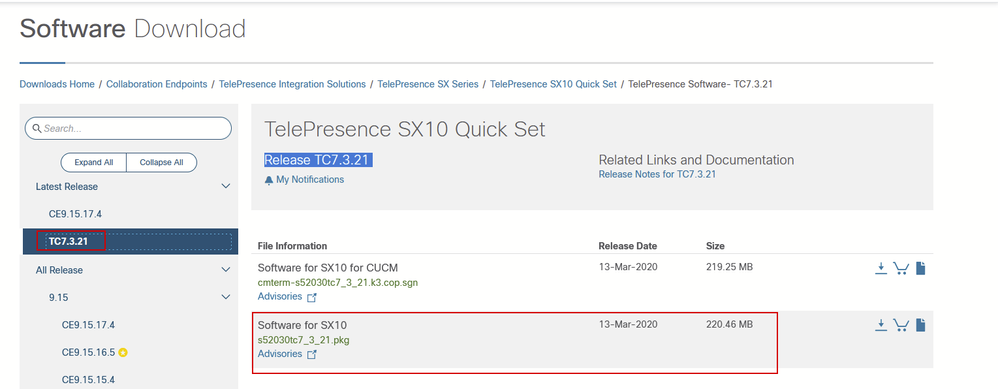 SX10 TC 7.3.21ソフトウェアパッケージ
SX10 TC 7.3.21ソフトウェアパッケージ
TC7.3.21をダウンロードして正常にインストールしたら、エンドポイントを使用可能な最新のCEバージョンにアップグレードします。
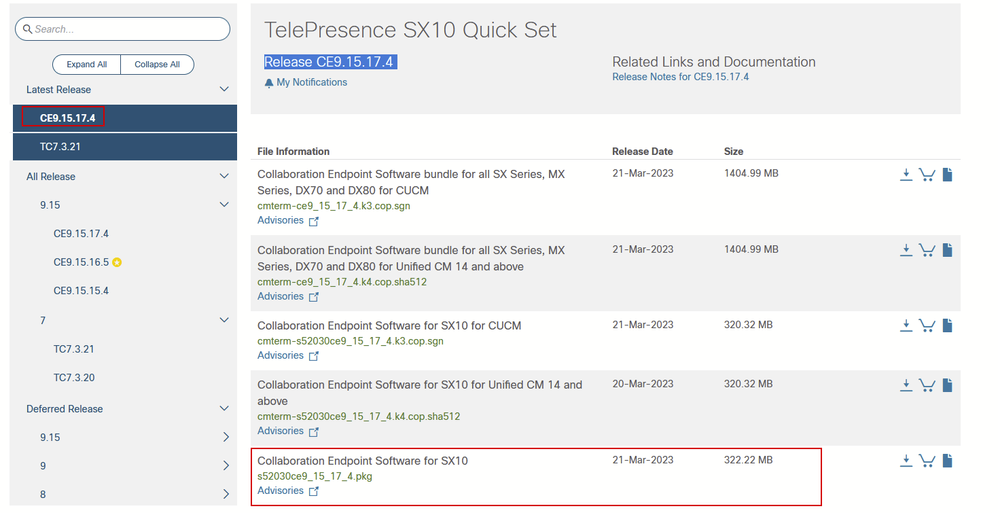 SX10 CE9.15.17.4ソフトウェアパッケージ
SX10 CE9.15.17.4ソフトウェアパッケージ
上記の2つのソフトウェアバージョンは、デバイスのGUIを介してインストールする必要があります。両方のバージョンを連続してインストールする必要があります。エンドポイントがTC7.3.21の状態のままになる理由はありません。かなり古く、新しいOSバージョンへのステップアップグレードとして使用する必要があるためです。
クラウドに登録するエンドポイントに対してsoftware.cisco.comから正しいパッケージを選択するにはどうすればよいですか。
上の図では、赤い色の長方形で選択されたソフトウェアファイルの拡張子は.pkgです。各エンドポイントの各ソフトウェアバージョンの下に示されているソフトウェアパッケージは同一ではありません。パッケージの説明とパッケージ名を使用すると、エンドポイントを目的のOSバージョンにアップグレードするために使用する必要がある適切なパッケージを選択できます。
CUCMまたはUnified CMに使用できることを示すパッケージはすべて、クラウドに完全に登録する必要があるエンドポイントには使用しないでください。さらに、名前に末尾が.sha512を含むパッケージは、エンドポイントのGUIを介して実行されるアップグレードに使用できません。名前に.copを含むパッケージはオンプレミス導入に使用され、完全なクラウド登録を予定しているエンドポイントには使用できません。
注:最新のRoomOS 11バージョンにアップグレードする場合、利用可能なすべてのアップグレードパッケージに拡張子.sha512が付いています。RoomOS 11では変更が行われており、xx.k3.cop.sgnパッケージは非推奨となっています。RoomOS 11へのアップグレードが必要な場合は、エンドポイントのGUIから行うアップデートに適切な.sha512パッケージを使用する必要があります。この変更の詳細については、「ソフトウェアファイルが変更されました – 特定のアップグレードパスが適用可能」を参照してください。
たとえば、ルームキットのエンドポイントを最新のRoomOS 11バージョンにアップグレードするには、図に示されているパッケージを使用して、エンドポイントのGUIから手動でアップグレードする必要があります。
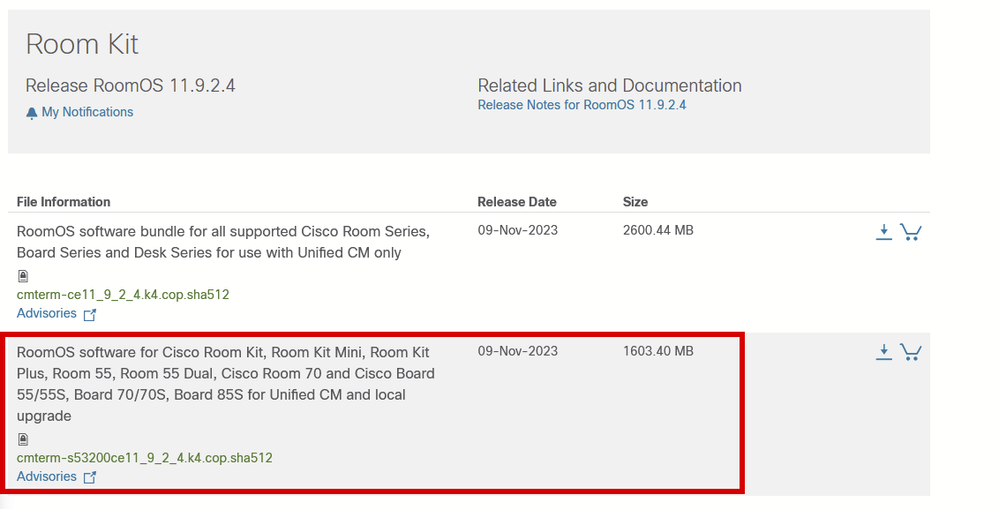 ルームキットRoomOS 11.9.2.4ソフトウェアパッケージ選択したファイルの説明が、この図に表示されていることに注目してください。「ローカルアップグレード」と記載されています。これは、パッケージを使用してGUIからエンドポイントをアップグレードできることを意味します。
ルームキットRoomOS 11.9.2.4ソフトウェアパッケージ選択したファイルの説明が、この図に表示されていることに注目してください。「ローカルアップグレード」と記載されています。これは、パッケージを使用してGUIからエンドポイントをアップグレードできることを意味します。
Desk ProがCE OSバージョンにある場合のDesk Proステップアップグレード
CE OSバージョンのRMAからDesk Proエンドポイントを受け取る可能性があります。このようなシナリオでは、エンドポイントを最新のRoomOSバージョンにアップグレードしてクラウドに登録する前に、ステップアップグレードを実行する必要があります。
- software.cisco.comにログインします。
- Desk Proソフトウェアに移動します。このリンクから直接アクセスできます。ソフトウェアダウンロード:Desk Pro
- CE9.15.6 StepUpgradeを見つけます。
- 次の図に示すステップアップグレードを含むパッケージをダウンロードします。
- デバイスのGUIを使用して手動でインストールします。
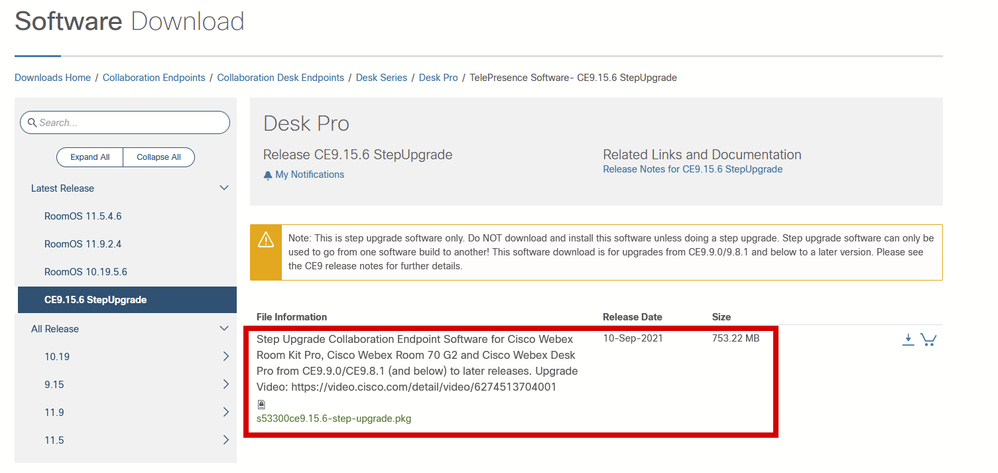 Desk Pro CE9.15.6 StepUpgradeソフトウェアパッケージ
Desk Pro CE9.15.6 StepUpgradeソフトウェアパッケージ
- 注:デバイスをCE9.15.6 StepUpgrade OSバージョンで残して使用することはできません。このOSバージョンは、1GBを超えるインストールファイルからのアップグレードを禁止する制限など、古いCEバージョンのソフトウェア制限を克服する手段としてのみ提供されています。CE9.15.6 OSバージョンでは、デバイスはコールを実行できず、クラウドに登録できません。デバイスをすぐにRoomOS 10.19.5.6にアップグレードします。
- RoomOS 10.19.5.6にアップグレードします。
- インストールが完了したら、RoomOS 10.19.5.6をダウンロードしてインストールします。アップグレード手順は以前と同じです。利用可能なアップグレードパッケージはSoftware Downloadページに表示されています。
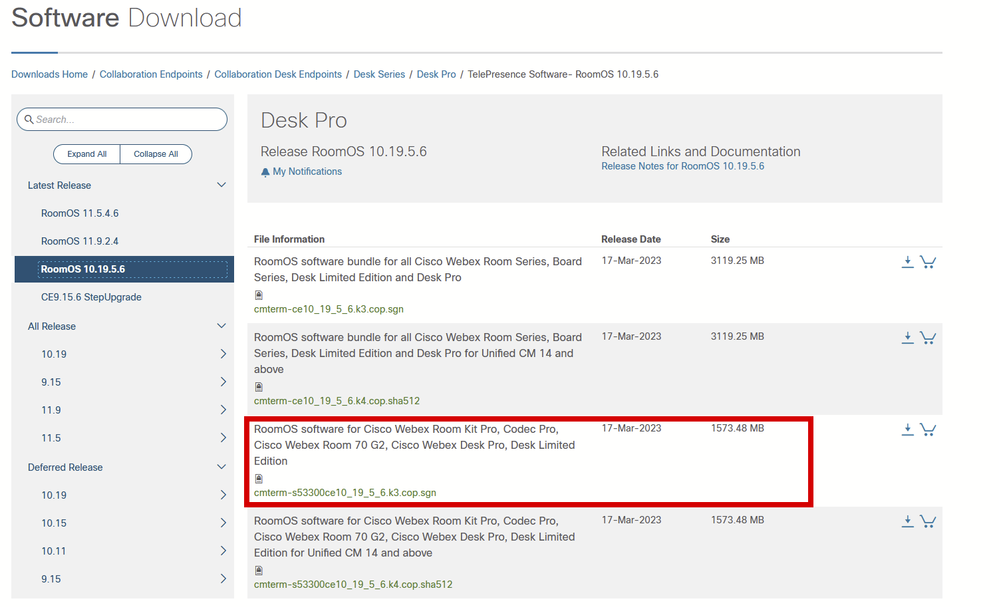 Desk Pro RoomOS 10.19.5.6ソフトウェアパッケージ
Desk Pro RoomOS 10.19.5.6ソフトウェアパッケージ
- 強調表示されているパッケージを拡張子.cop.sgnで使用します。このパッケージのサイズは約1.5 GBです。その後、デバイスをクラウドに登録できます。登録が完了すると、エンドポイントが自動的に最新バージョンに更新されます。また、GUIから手動でエンドポイントを最新バージョンのRoomOSにアップグレードすることもできます。
関連情報